刷机教程(https://www.geekeyes.cn/forum.php/forum.php?mod=viewthread&tid=492)
解锁教程(http://www.gioov.com/index.php/1386)
解锁教程 cmd下 进入adb目录( 如果环境变量配置了adb 可以直接在cmd 下输入命令)
手机连接电脑,确保usb 调试打开,然后手机连接电脑,在弹出的“是否允许计算机调试”对话框中点击“是”,
打开手机设置-关于手机,拖到底部,快速点按“版本号”选项8次,即可打开“开发者选项”,返回设置界面,找到“开发者选项”。可以打开oem 和 usb 调试。打开 cmd ,输入以下命令 :
adb reboot-bootloader (手机进入bootloader)
fastboot devices
fastboot oem unlock
选择yes。
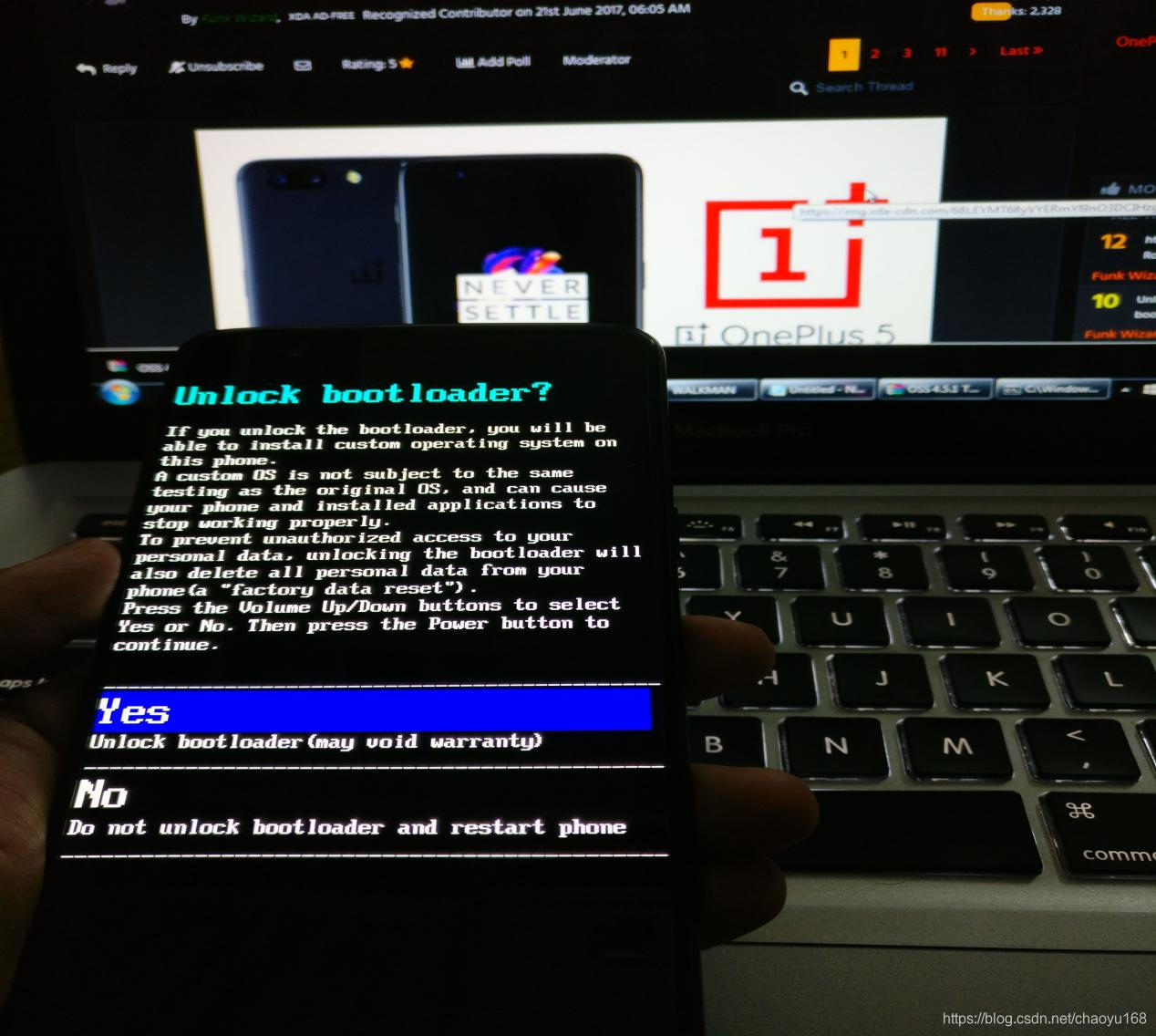
刷机教程:(刷入进不去recovery 多刷几次或)
先刷入recovery :
图片:(卡里刷机)
Zip :(5T刷机包)
刷机:
手机导入五个包(5T刷机包下不包括twrp包)
刷入三方recovery
手机重启进入 Bootloader ,然后手机连接电脑,打开 cmd 输入以下命令刷写 Recovery
fastboot flash recovery <第三方 Recovery 文件名> (twrp-3.2.1-2-dumpling.img)
Fastboot boot img文件
手机进入recovery 刷入(OnePlus5TOxygen_43_OTA_034_all_1804201221_6d7a5834eb364dc6.zip) rom包重启手机打开usb调试模式(版本号按多次 调出开发者模式)
重新刷入recovery
进入recovery 刷入内核(nethunter-generic-amd64-kalifs-full-rolling-2017.11-18-1618.zip)
刷入magisk16.0 (recovery -> install ->Magisk-v16.0.zip )
重启手机打magisk左侧下拉选择模块(modules) 点击 + 号,左侧下拉选择文件管理选择magisk_Nethunter_OREO_2018-05-03包 提示点击允许 然后刷入 重启手机。
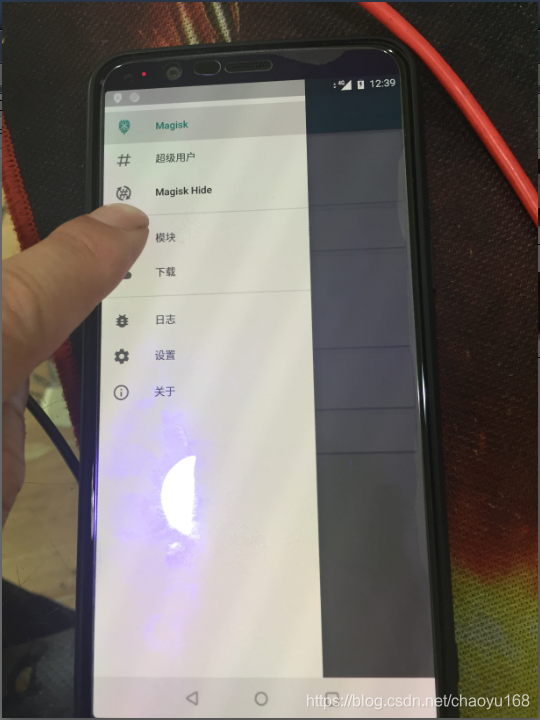
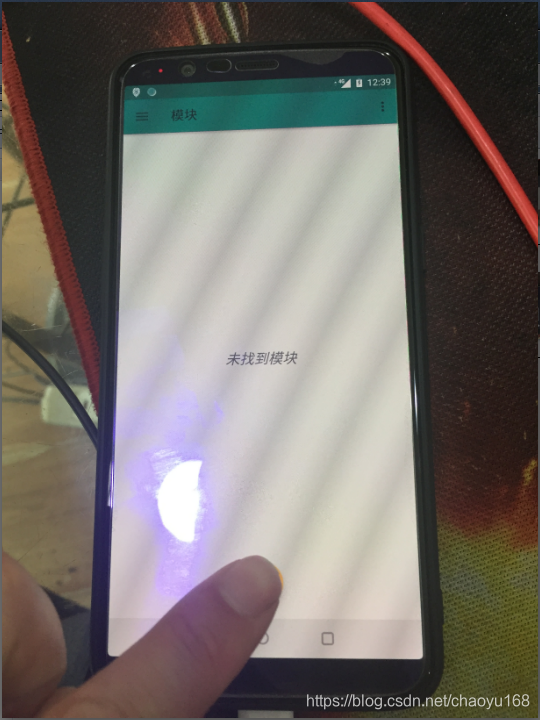
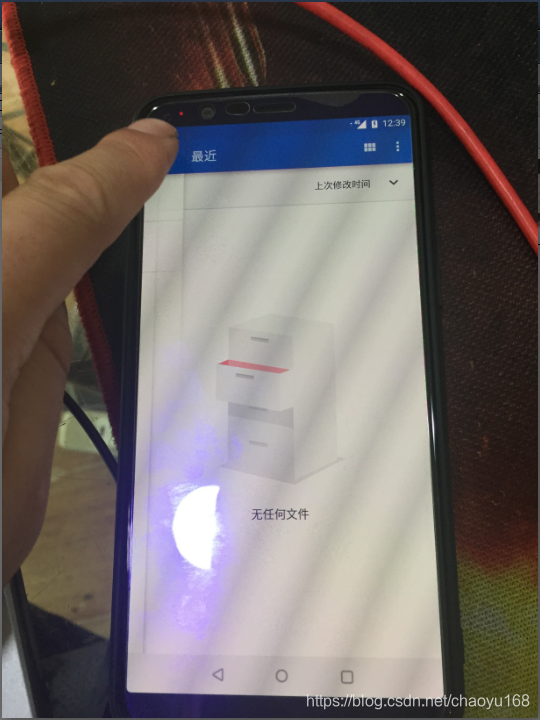
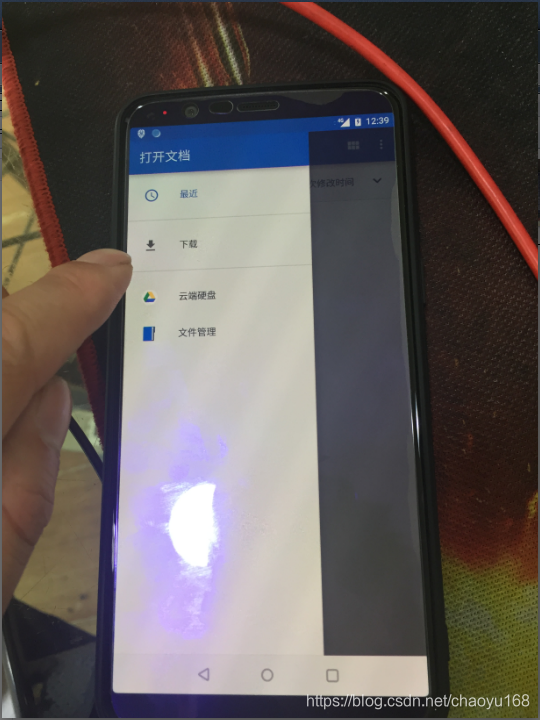


安装后的app:
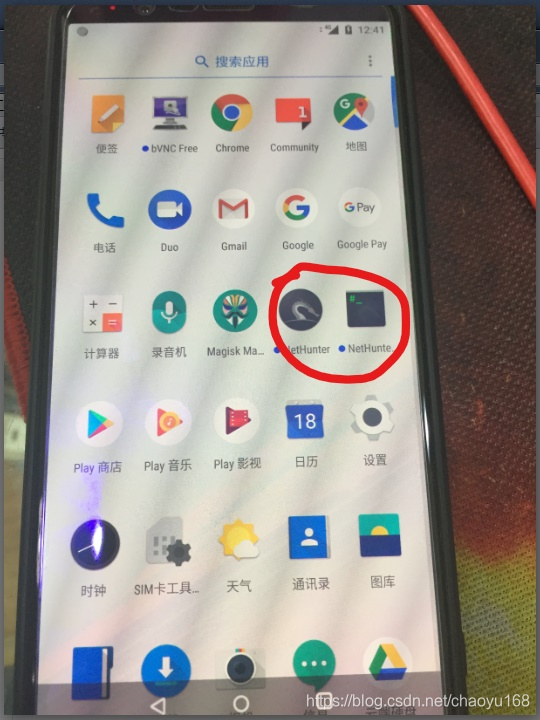
进入nethunter App 点击Kali Chroot MAnager(home 下面) 选择sdcard安装, 选择chroot sdcard kalifs—ful kalil
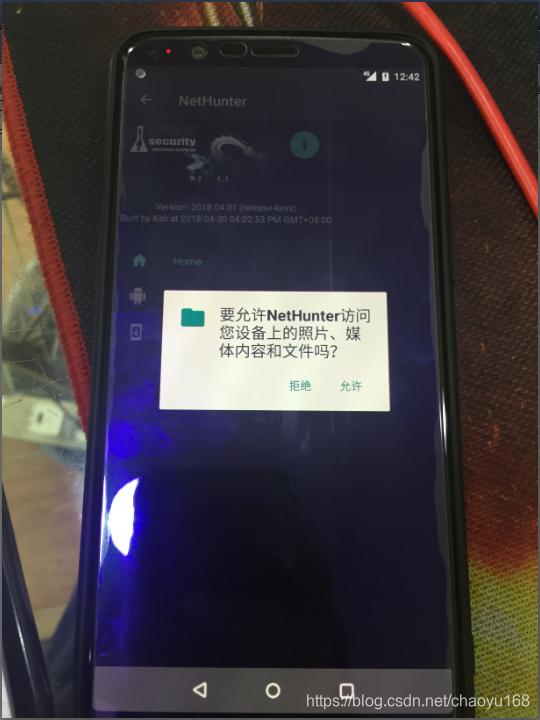
完成后打开终端 选择kali 查看系统
(第一次打开 nethunter 没有提示安装 chroot 去re文件管理器下删除 data/local/nhsystem 下的文件夹 重新安装chroot 完成后 可以打开kaili 终端。完成后 安装grgsm)
刷机完后操作(安装自己需要的东西,装系统的到上面截止,下面无关):
ssh root@ip username password
源码编译gr-gsm https://osmocom.org/projects/gr-gsm/wiki/Installation (Kali Rolling Edition)
git clone https://github.com/ptrkrysik/gr-gsm
完成后
安装sqlite apt-get install sqlite3 安装Sqlite3编译需要的工具包:apt-get install libsqlite3-dev
修改 link.txt 添加-lsqlite3 看模板link.txt文件.
复制文件(.cc 和 .h 、gsm_nogui.py、grgsm_scanner)到相应目录。 文件在1.10 文件夹下
link.txt path gr-gsm/build/lib/CMakeFiles/grgsm.dir/link.txt
.cc .h path /gr-gsm/lib/misc_utils/
.py _scanner path /gr-gsm/apps/
修改后 重新 make 、、、make install 、、、ldconfig
遇到的错误解决方法:
1、apt-get update失败:
wget -q -O - https://archive.kali.org/archive-key.asc | apt-key add
2、E: Failed to fetch http://mirrors.neusoft.edu.cn/kali/pool/main/q/qtdeclarative-opensource-src/libqt5quick5_5.11.2-2_armhf.deb Connection timed out
E: Sub-process /usr/bin/dpkg returned an error code (1)
办法如下:
1.$ sudo mv /var/lib/dpkg/info /var/lib/dpkg/info_old //现将info文件夹更名
2.$ sudo mkdir /var/lib/dpkg/info //再新建一个新的info文件夹
3.$ sudo apt-get update,再$sudoapt-get -f install //不用解释了吧
4.$ sudo mv /var/lib/dpkg/info/* /var/lib/dpkg/info_old //执行完上一步操作后会在新的info文件夹下生成一些文件,现将这些文件全部移到info_old文件夹下
5.$ sudo rm -rf /var/lib/dpkg/info //把自己新建的info文件夹删掉
6.$ sudo mv /var/lib/dpkg/info_old /var/lib/dpkg/info //把以前的info文件夹重新改回名字
3、 dpkg: error processing package locales (--configure
easy_install -U numpy
资料下载:链接:https://pan.baidu.com/s/1MBuVdH-_3-K0t-IsxqnSng
提取码:lgxz
复制这段内容后打开百度网盘手机App,操作更方便哦
第二种安装方法:
准备工作
下载下列软件安装在手机上:
Linux deploy https://github.com/meefik/linuxdeploy/releases Linux系统支撑软件
Busy Box https://github.com/meefik/busybox/releases Linux deploy支撑软件
ConnectBox https://github.com/connectbot/connectbot/releases 手机端SSH连接软件
附件下载地址:
链接:https://pan.baidu.com/s/1XpQ1kI9xF4KWkKlifFWQ0g
提取码:91uy
BusyBox
安装完毕后,运行Busy Box,看到如下界面:
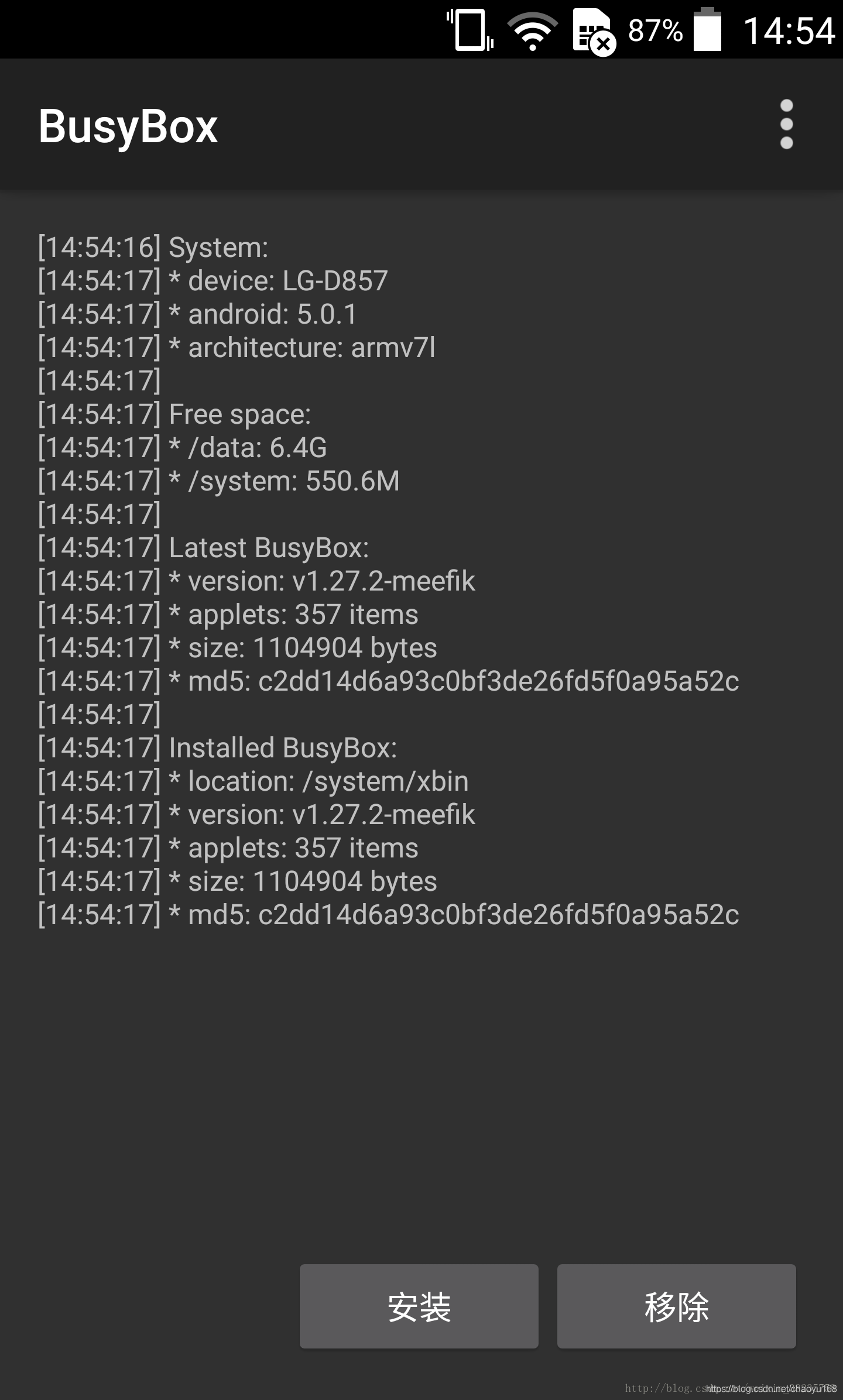
点击安装,等待程序自行运行,在界面中输出## END后退出程序。未安装前是不会有Busy Box的版本信息的,无须在意到时候界面中少了内容。
P.S. Busy Box默认界面语言是英文,可以改成中文,点击右上角部分,在弹出的菜单中选择Settings,接着进入设置界面,找到Language项,点击后选择简体中文,退出设置界面后界面语言就改为中文了。
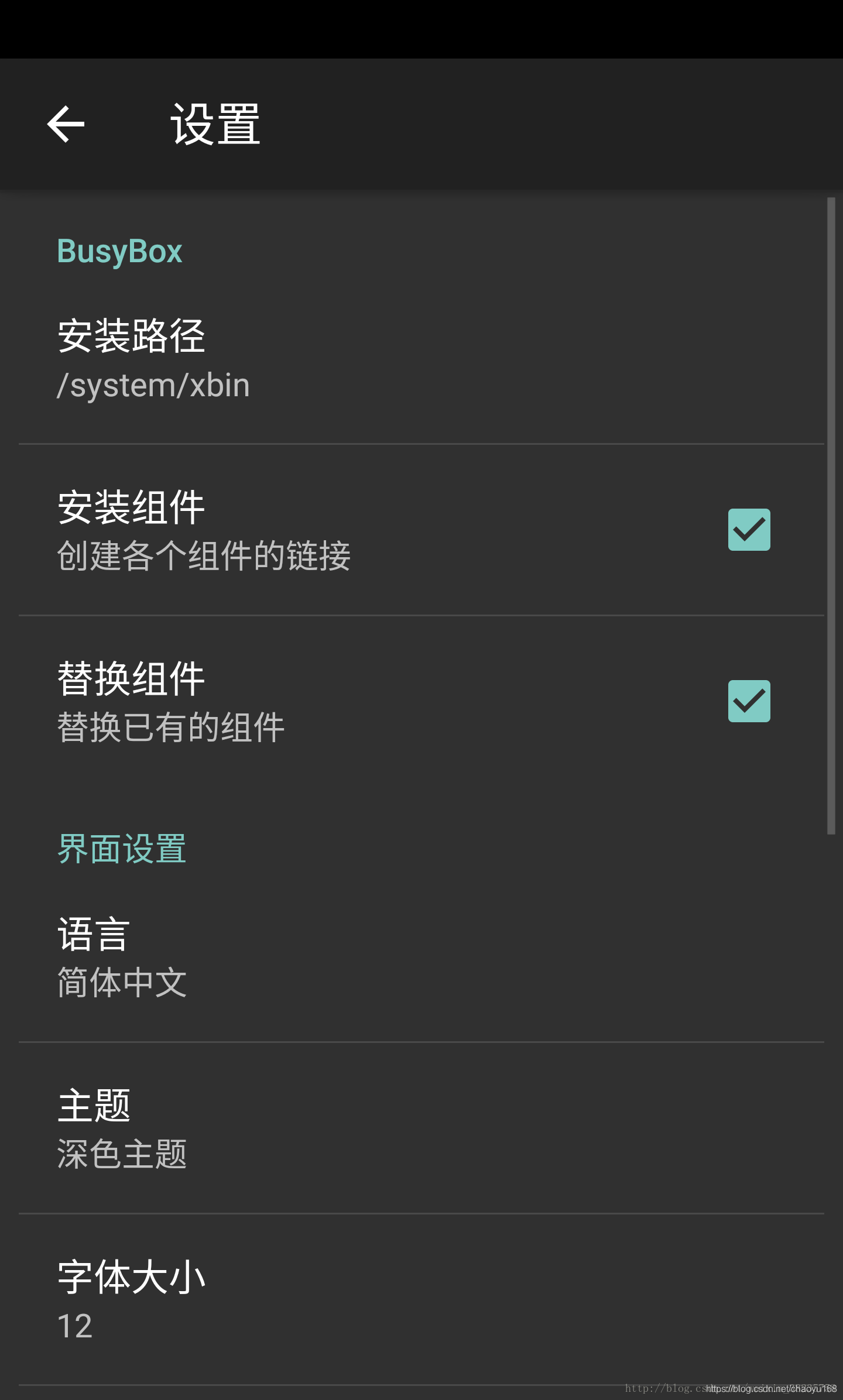
在设置界面中还可以设置其他参数,看个人喜好,但注意不要修改安装路径,如非要修改,则需要记住修改后的路径,后续步骤需要使用。
Linux deploy
运行完毕Busy Box的部分后,运行Linux deploy。
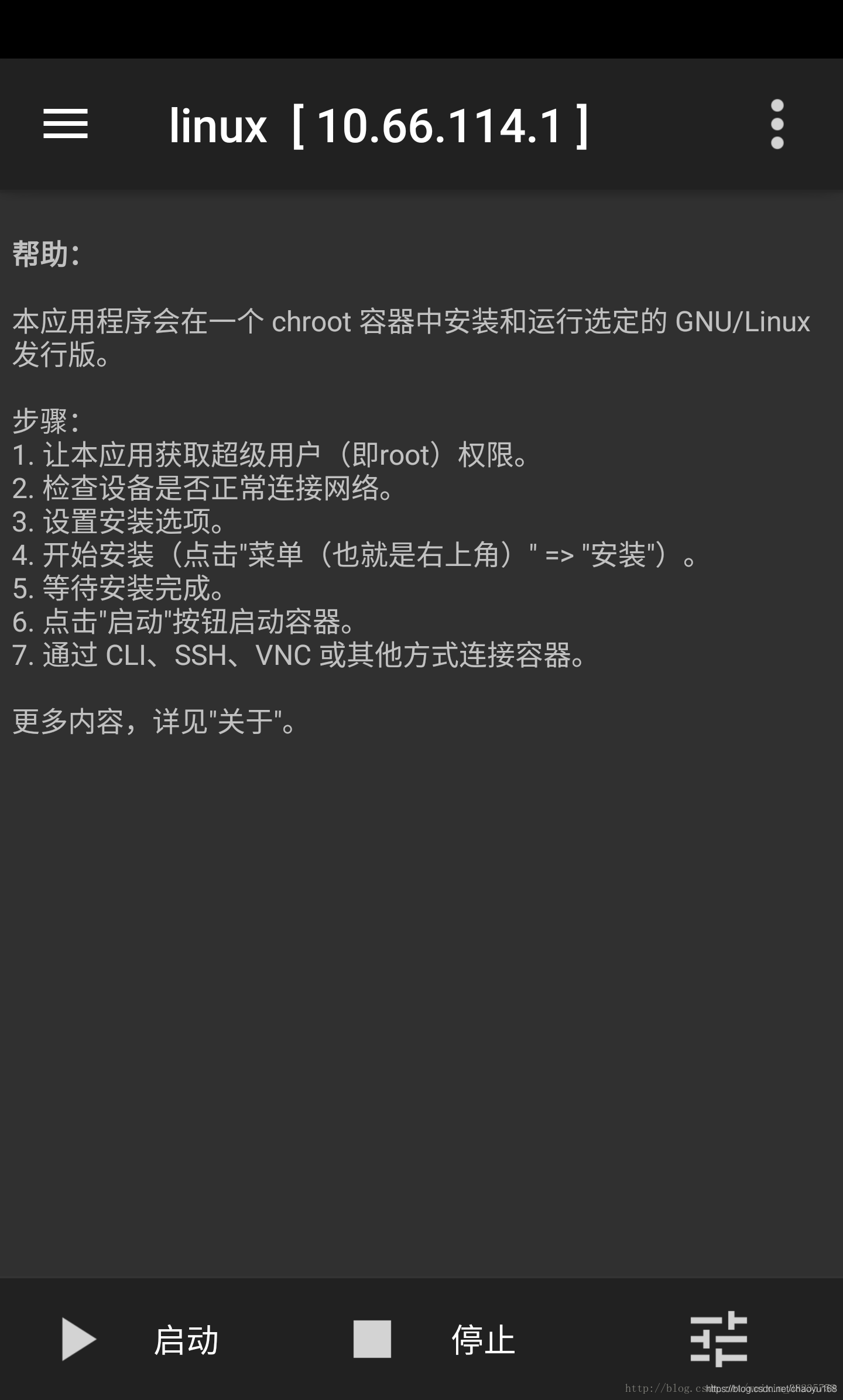
点击左图左上角部分,选择设置
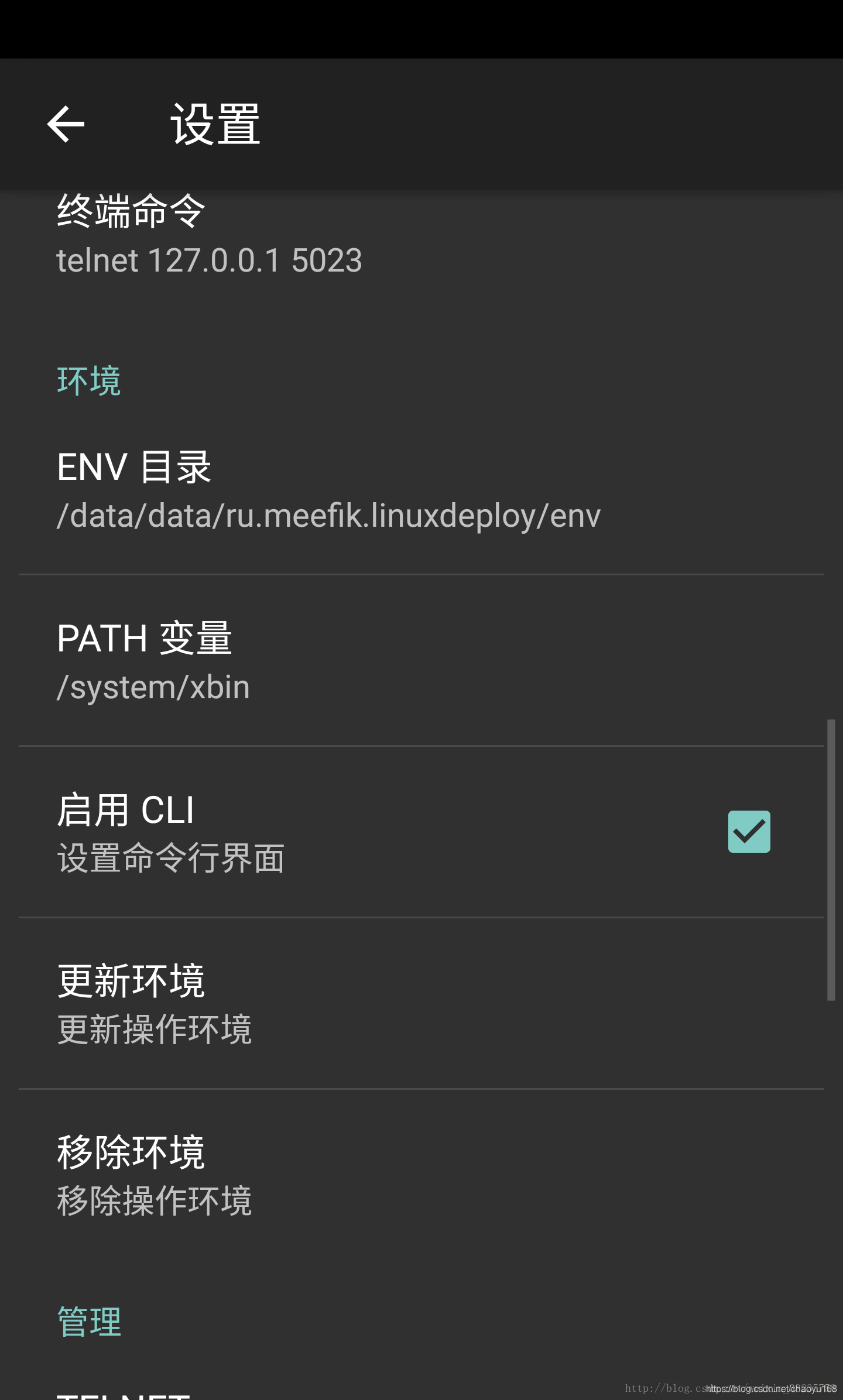
在设置界面中找到PATH变量,赋予其值 /system/xbin
注意这是Busy Box的安装路径,如果前面在Busy Box有修改默认安装路径的话,就要填写修改后的路径。
设置界面其余部分看个人喜好设置,建议开启锁定Wifi功能。
接着退回主界面,点击左图右下角部分。
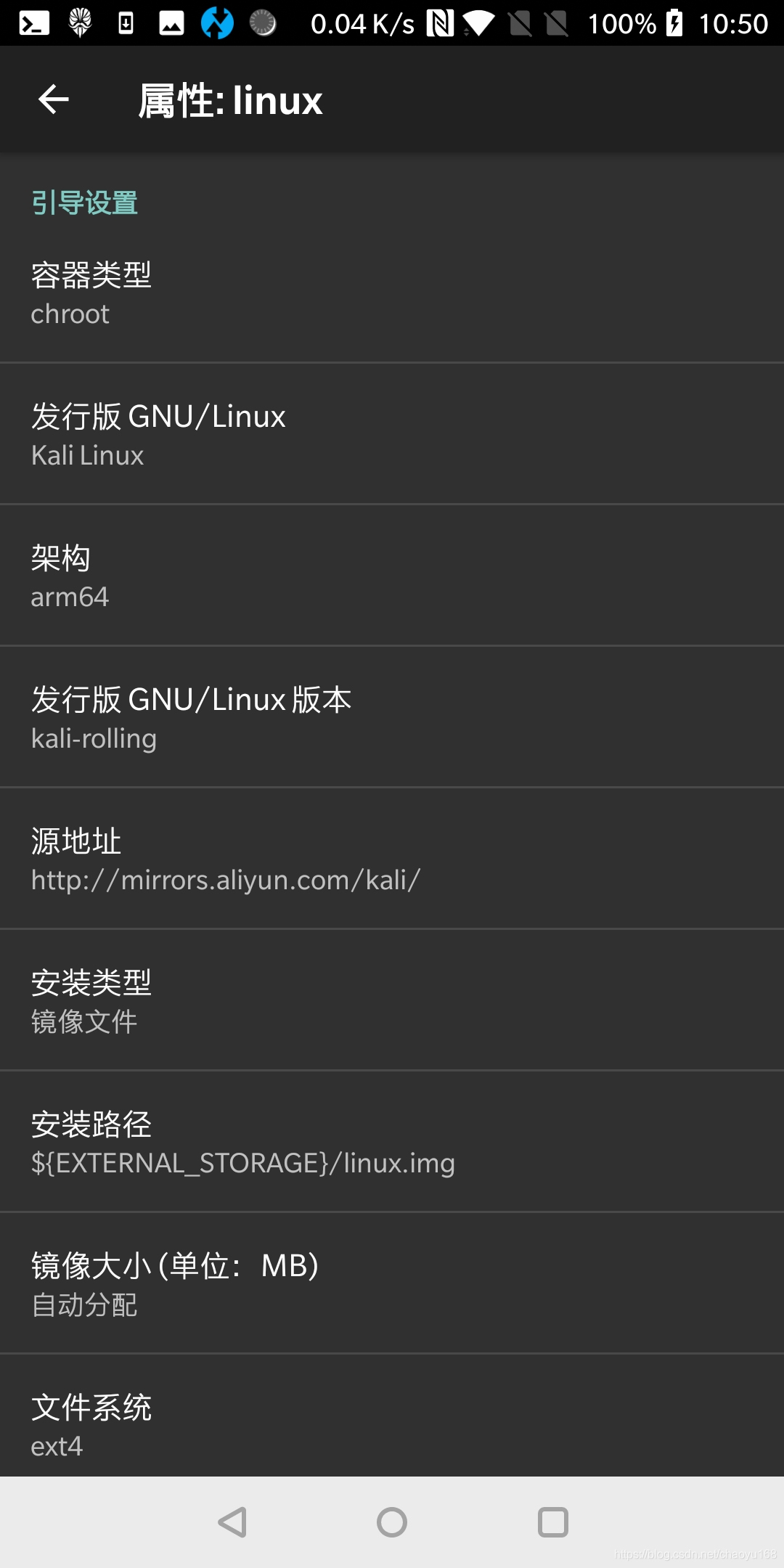
点击后看到如上界面,对Linux系统安装信息进行配置。
发行版看个人喜好选择,但需要注意发行版与手机之间可能会有兼容问题,本机中选择的是Ubuntu发行版。
架构需要根据手机硬件选择,一般会默认选择好匹配的选项,所以建议默认选项。
源地址是指Linux系统文件下载源的网络地址,默认是发行版的国外官方源,网速堪忧,建议换上国内源,这里选择的是中科大的国内源,地址如图。注意选择国内源的时候查看是否支持对应架构的Linux版本。判断技巧:默认源地址中会有一些关键词如Ubuntu的默认源地址会有ports关键词,然后查看国内源中Ubuntu的路径有无ports,如上图中地址那样,则说明支持架构版本。
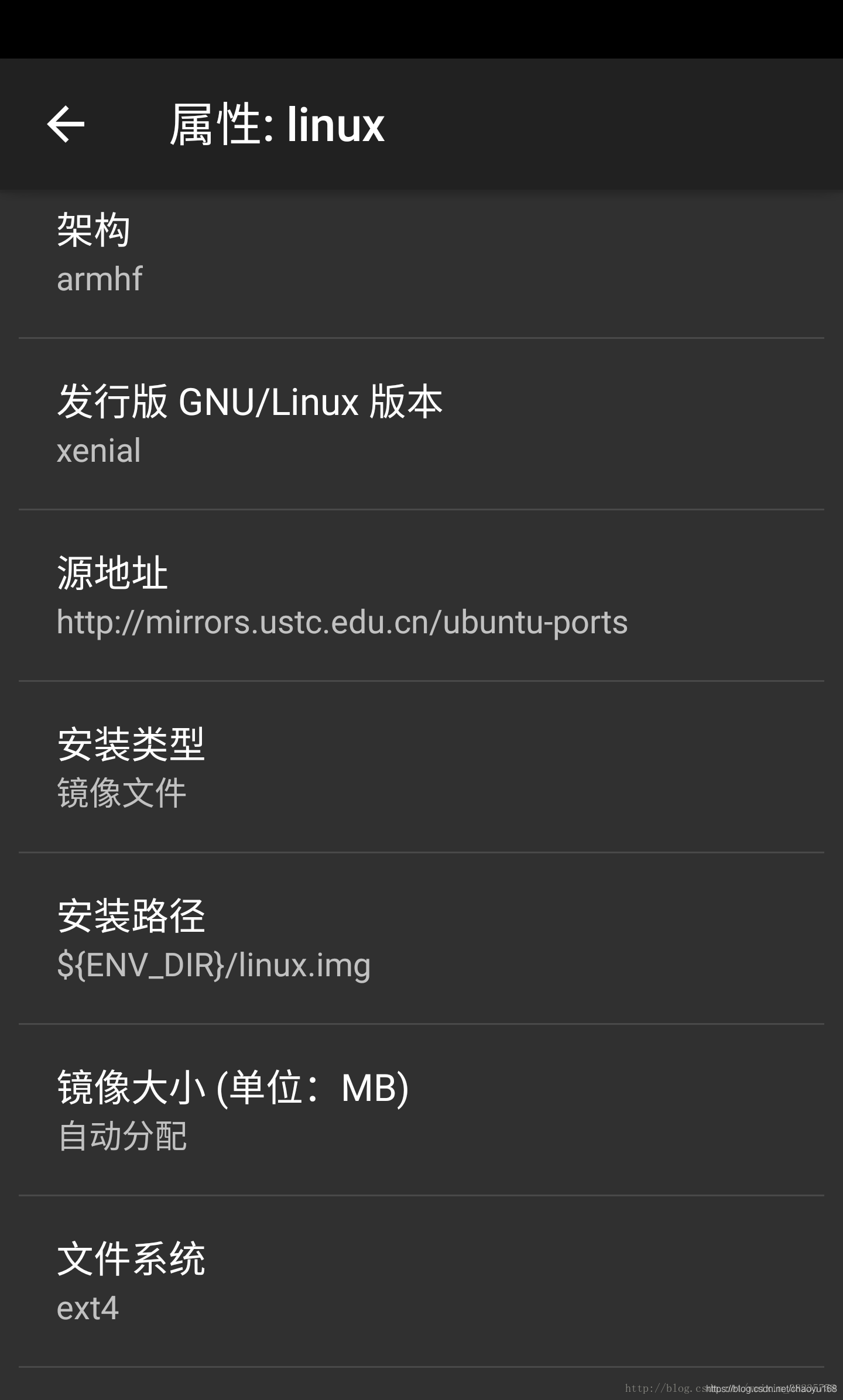
安装路径是Linux系统的安装路径,如要安装在手机自带的存储空间中,则在路径开头加上${ENV_DIR},这代表的是存储空间根目录。如要安装在sdcard中,则加上${EXTERNAL_STORAGE}。
文件系统推荐ext4,但保留默认也可以。
用户名和密码自定义,本地、远程连接该系统用。
DNS如需自定义就自行输入,否则保留默认
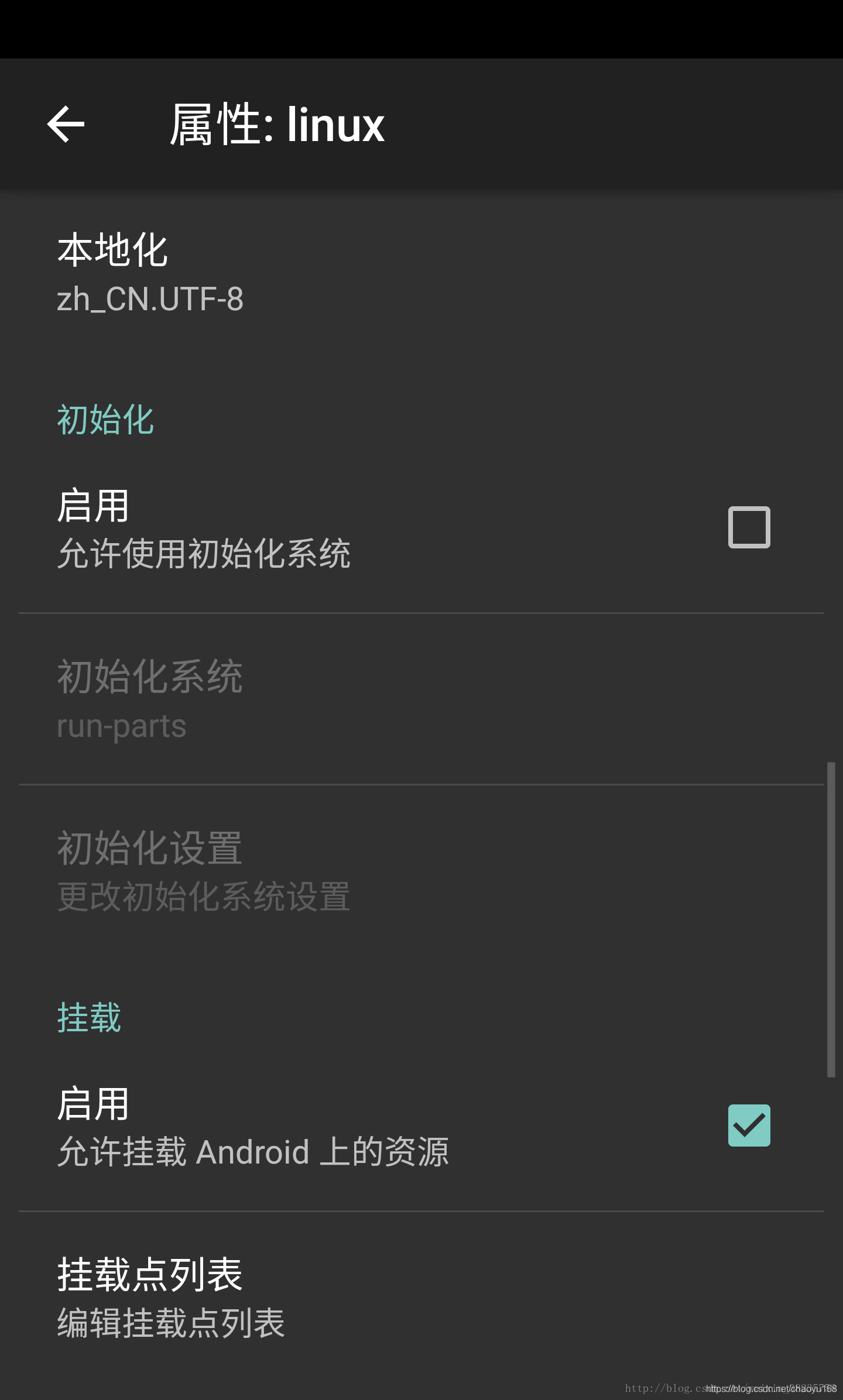
本地化即设置系统语言,简体中文选择zh_CN.UTF-8
挂载功能可让Linux系统访问手机上的文件
挂载列表中添加访问手机内容的目录,/sdcard:/mnt为手机自带存储空间根目录,/storage/sdcard1为sd卡根目录。
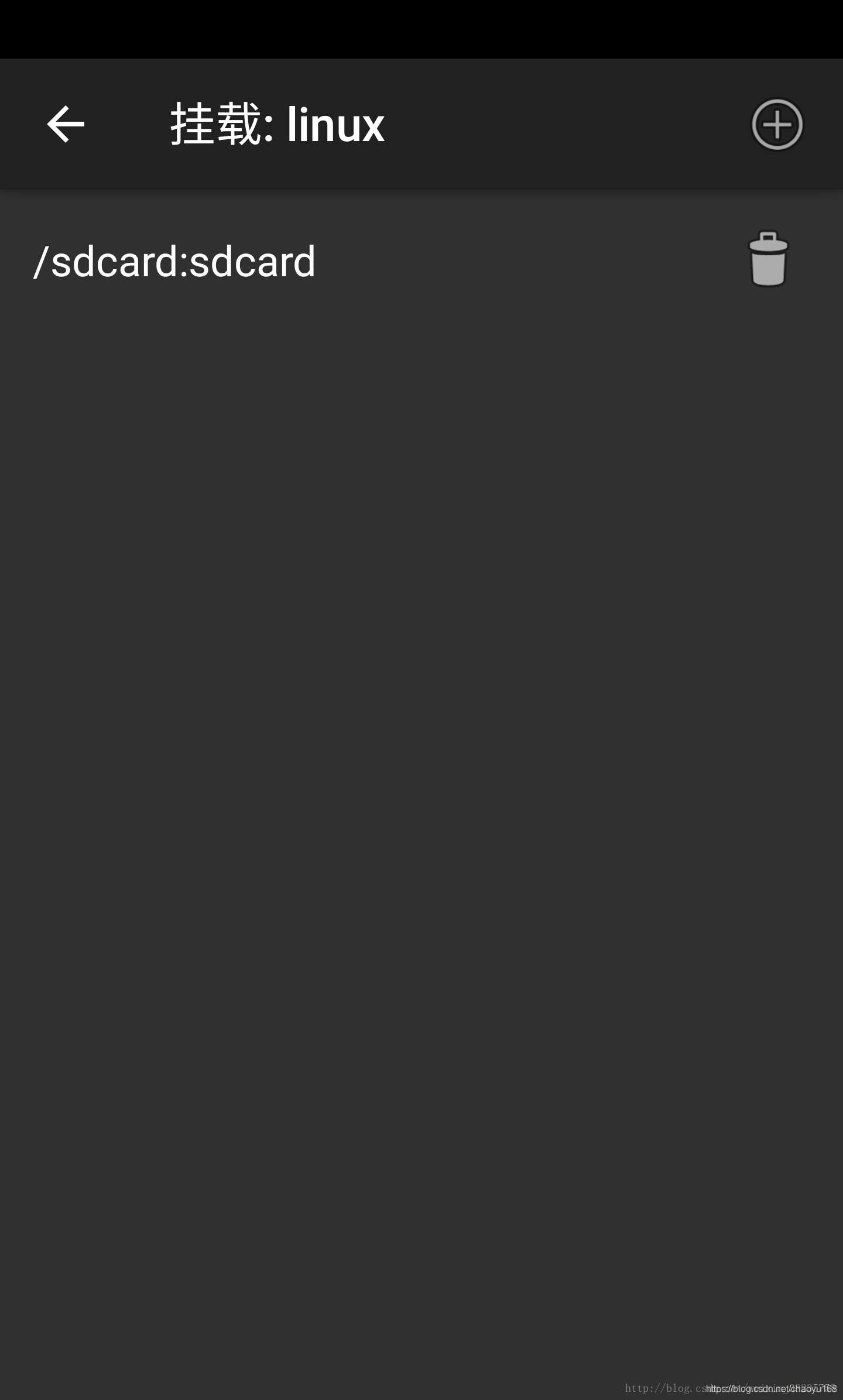
按需开启SSH和图形界面功能

退出系统设置界面,点击主界面右上角,选择安装。
等待程序自行安装Linux系统,时间不定,看到<<<deploy则安装完毕。如果中间没有报错则安装成功。
注意:安装完毕后要先点击停止按钮,再按启动按钮
ConnectBot
启动后运行ConnectBot,点击主界面下的加号
输入用户名,主机输入localhost,其余部分看个人喜好
点击右上角+号保存信息,主界面会多出来你添加的选项,点击进行SSH连接
输入密码后连接成功。
登陆后,输入命令 sudo passwd root
然后按提示输入新密码即可。